【Windows 10アプリ開発環境構築】 Visual Studioをインストール
はじめに
前回はMacにParallelsをインストールしてWindows 10の仮想マシンを作成しました。 今回はWindows 10にVisual Studioをインストールします。
Visual Studioのエディション
Visual Studio(以下、VS)には幾つかのエディションがあります。 今回は無料のVisual Studio Community(以下、VSC)をインストールしましょう。 VSCはこちらからダウンロードできます。
言語で日本語、形式はWebインストーラーを選択し、「ダウンロード」をクリックします。
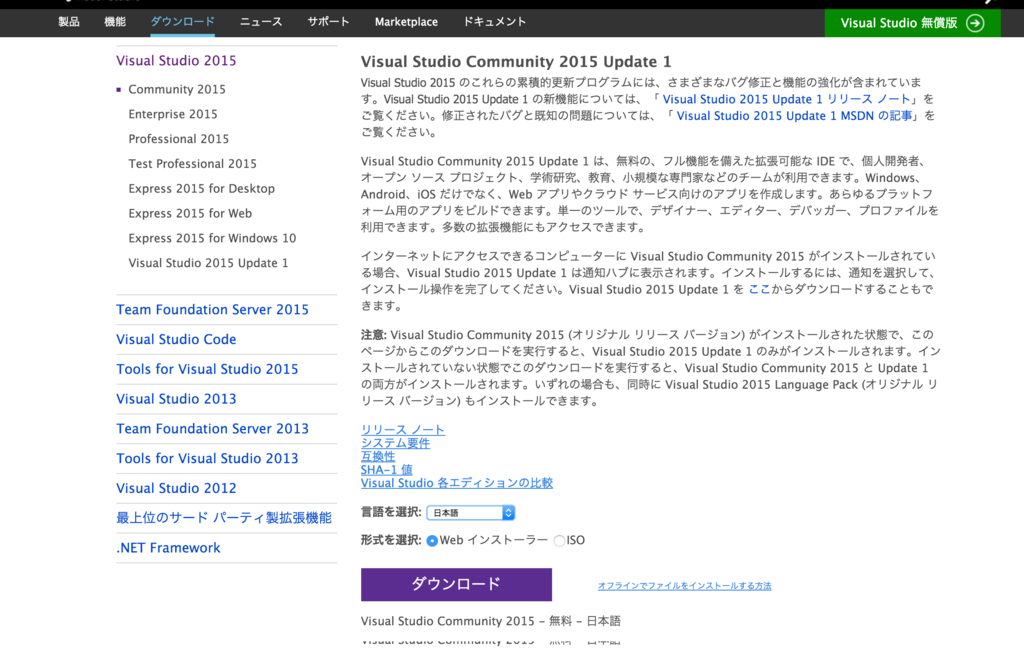
「vs_community_JPN.exe」がダウンロードされるのでダブルクリックします。
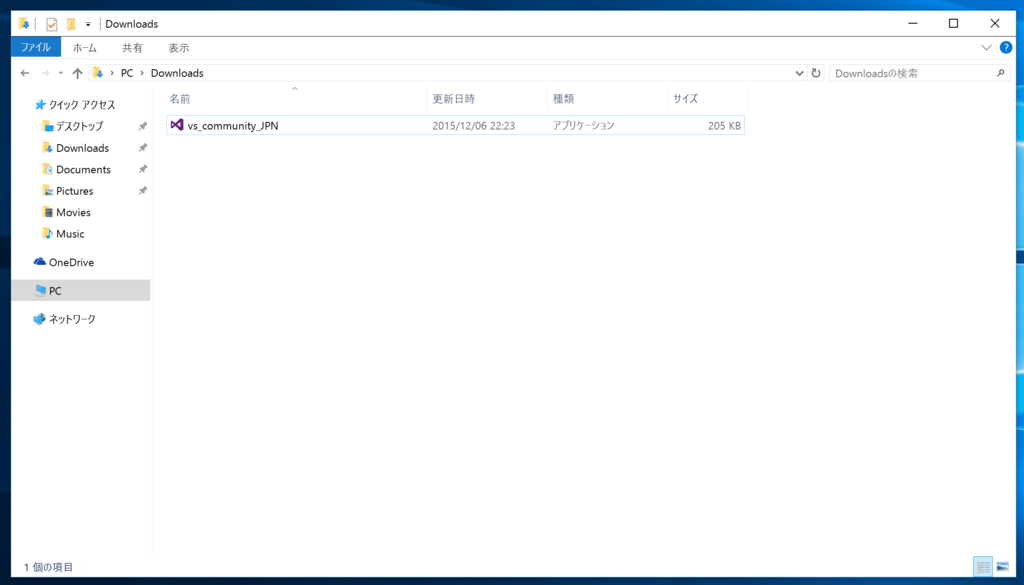
セキュリティ警告が出ますが「実行」をクリックします。
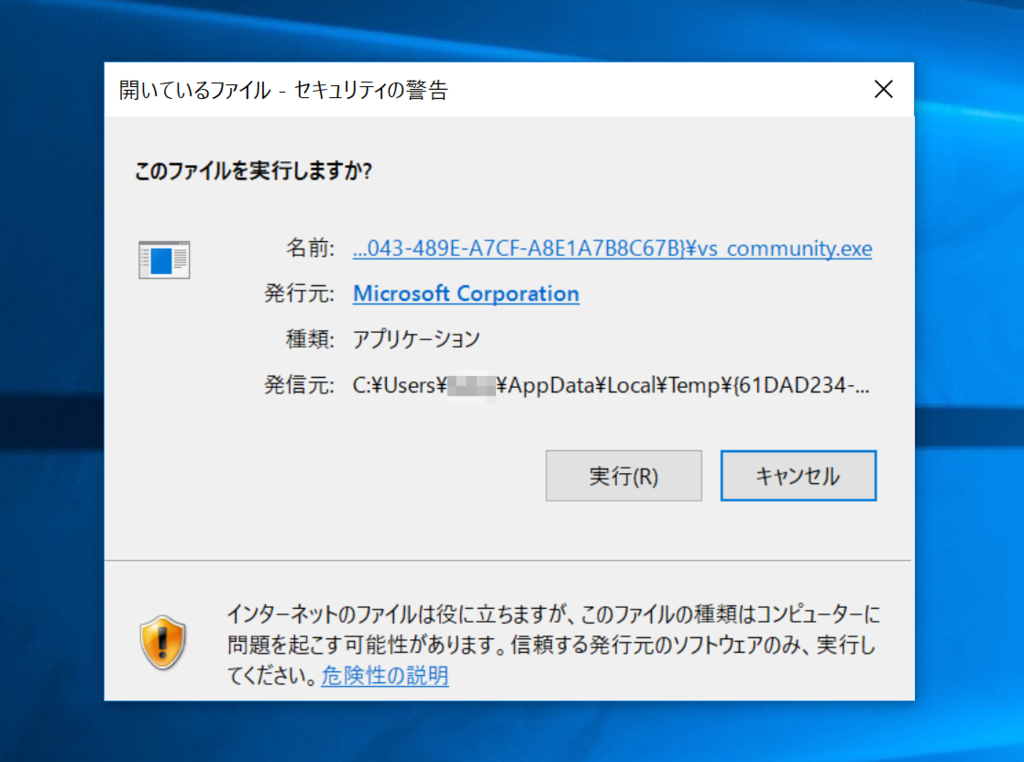
インストールの種類で「カスタム」を選択して「次へ」をクリックします。
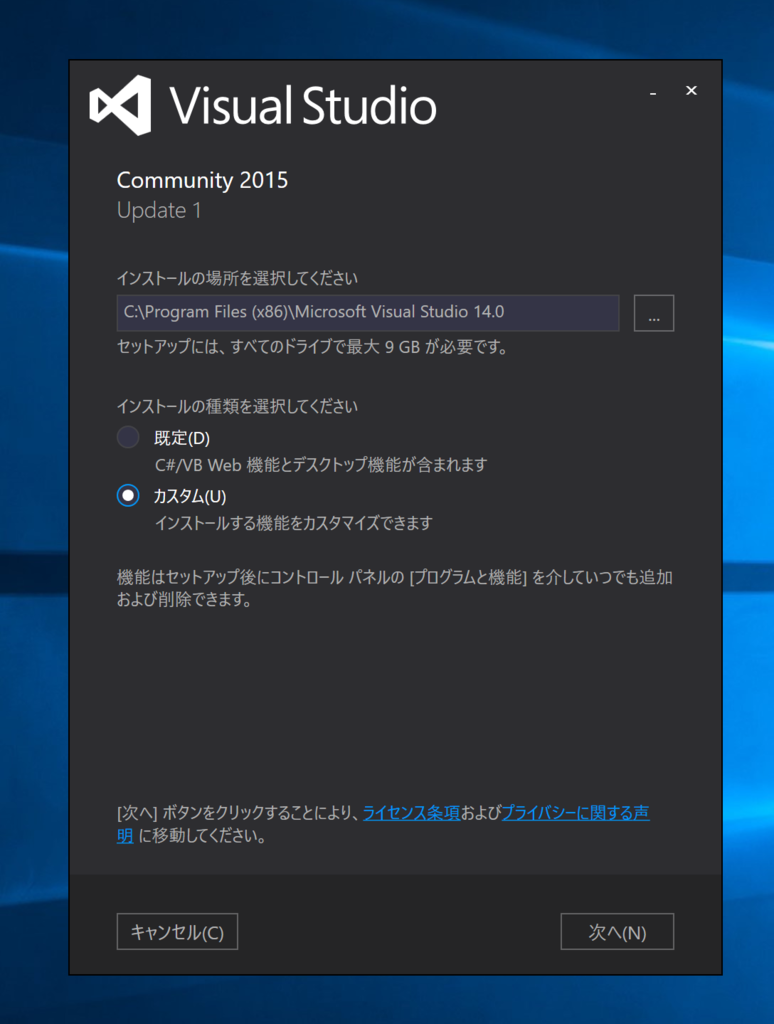
「ユニバーサル Windows アプリ開発ツール」を選択して「次へ」をクリックします。
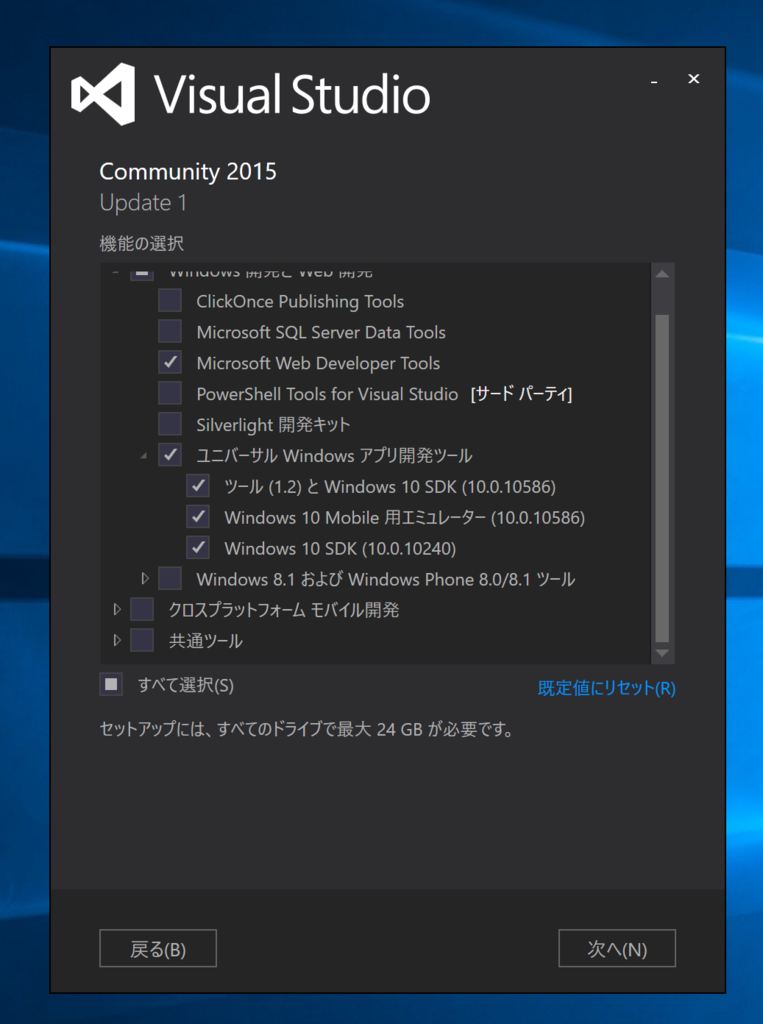
「インストール」をクリックします。
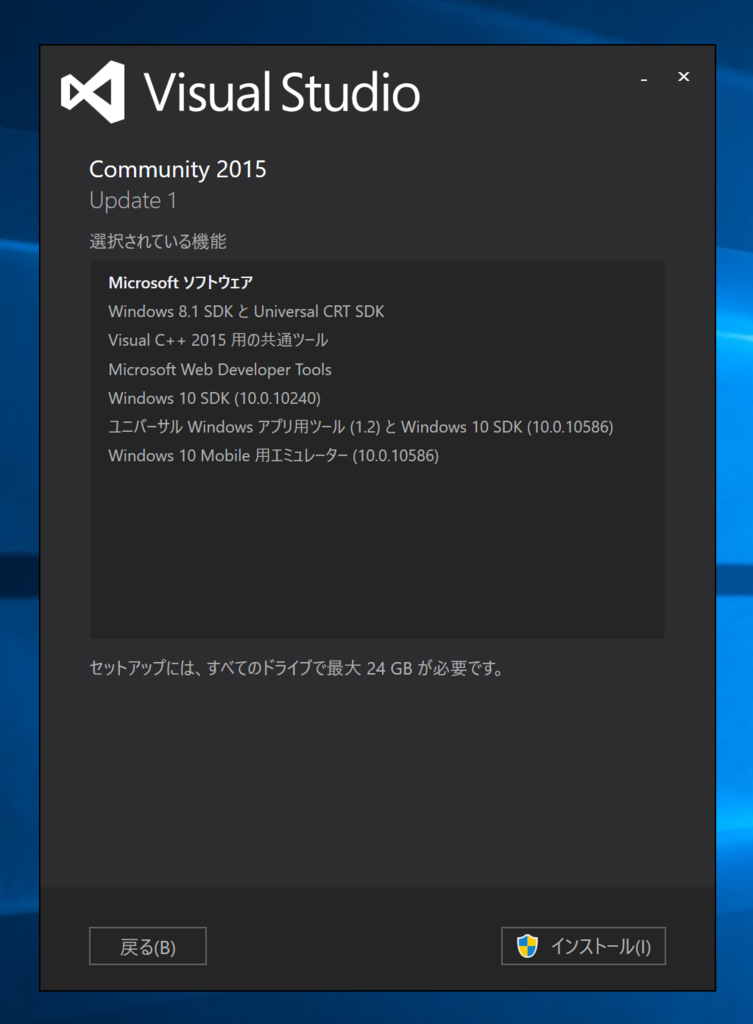
ユーザーアカウント制御の画面が表示されるので「はい」をクリックします。
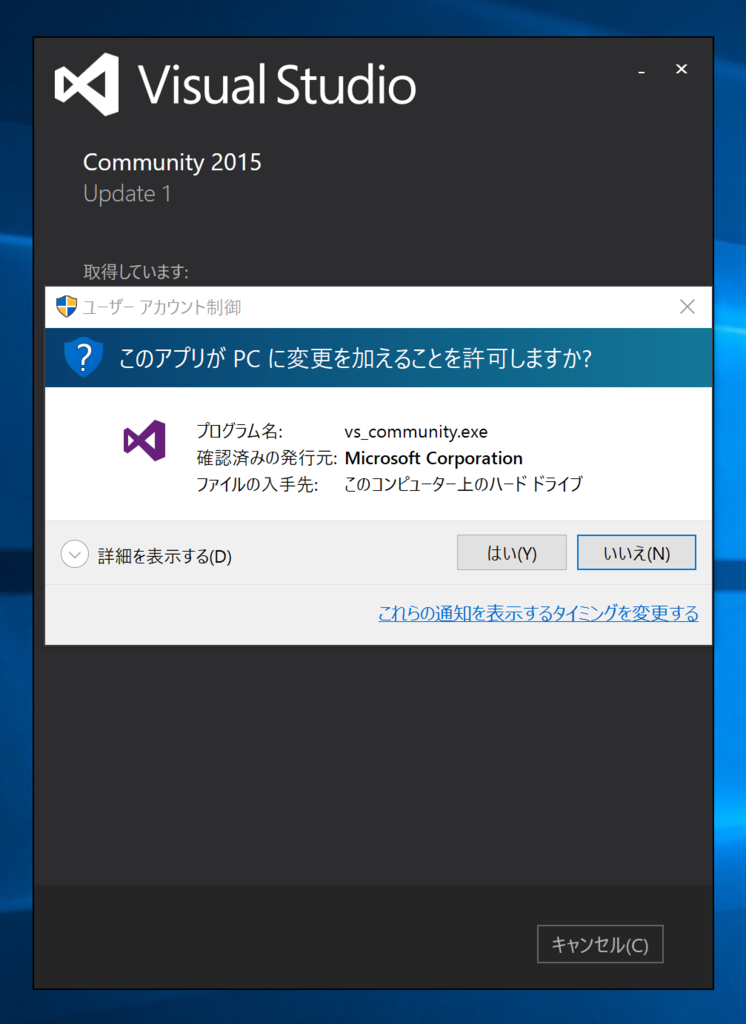
インストールが始まります。しばらく時間がかかります...
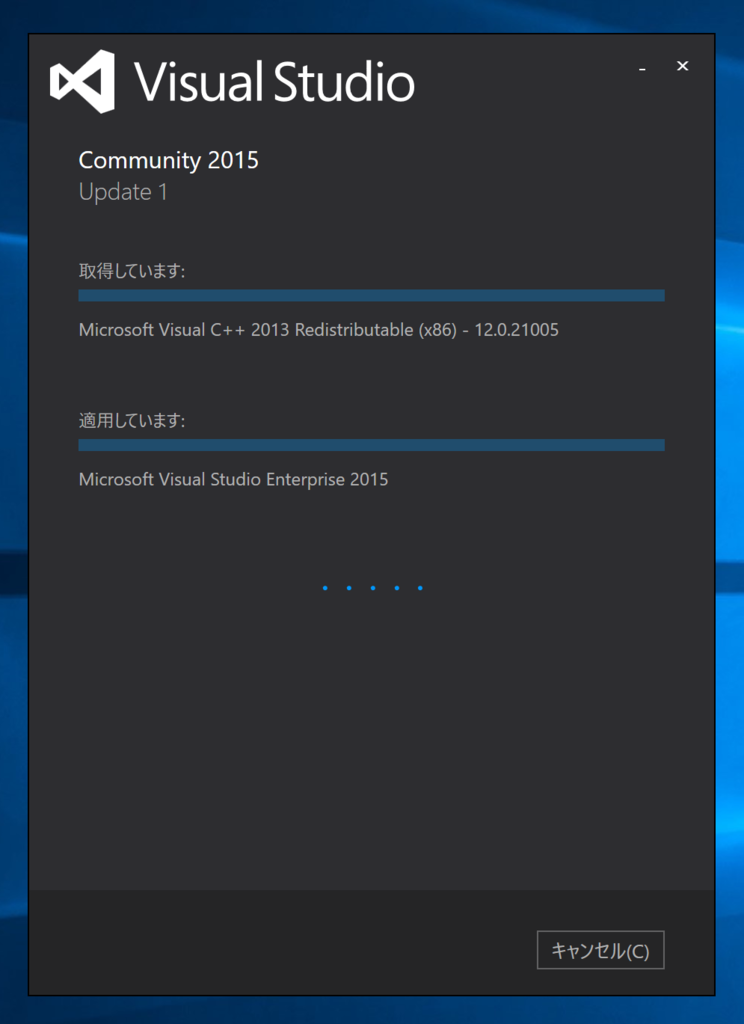
インストールが完了しました!マシンを再起動しましょう。
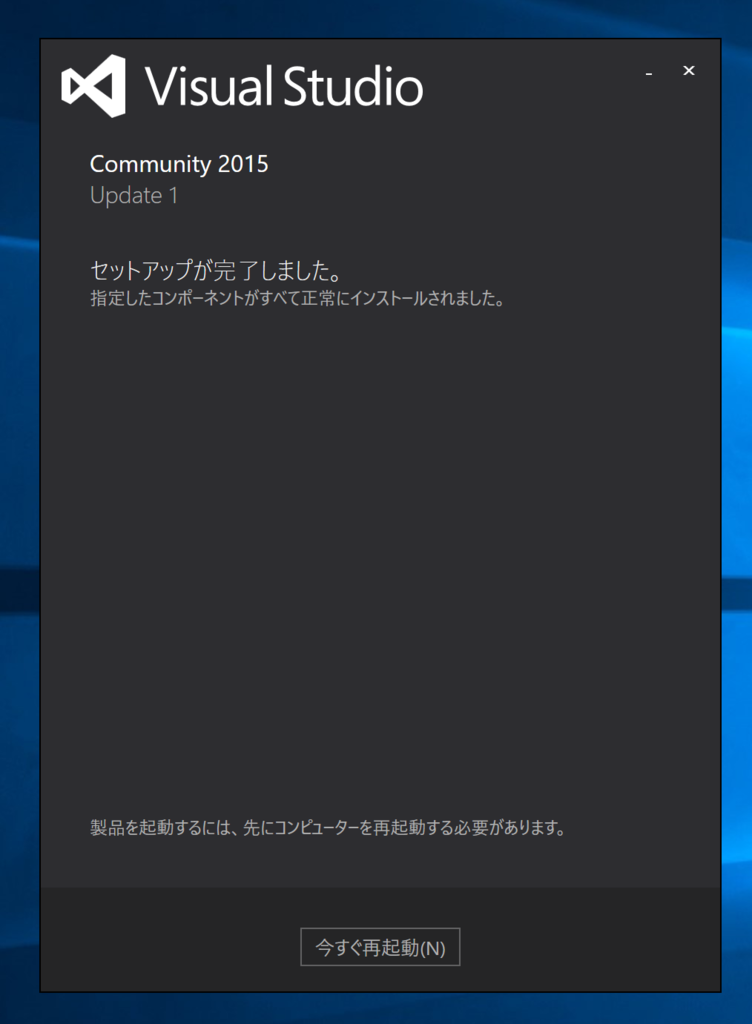
まとめ
これでWindows 10アプリを開発する環境が整いました! Visual Studioのインストールは少々時間がかかりますがじっと待ちましょう。